10 Dinge, die Sie in Windows 10 deaktivieren müssen

- 1449
- 214
- Madleen Vater
Windows 10, obwohl kostenlos einige gruselige Funktionen wie das Spionieren von Benutzern durch das Ausgraben Ihrer Privatsphäre erhalten hat. Einige andere Funktionen wie das Teilen Ihrer Bandbreite, Ihr Wi-Fi-Eat Your Bandwidth-Daten und Ihre Sicherheit. Jetzt folgt Microsoft eindeutig großen Internetgiganten wie Facebook, Google usw. durch das Verhalten auf diese Weise. Sie haben jedoch immer die Möglichkeit, diese Dinge zu deaktivieren. Das einzig unethische von MS ist, dass diese Dinge in Windows 10 standardmäßig aktiviert werden. Lassen Sie uns sehen, was die Dinge sind und wie Sie sie in Ihrem PC deaktivieren können.
Inhaltsverzeichnis
- 1) Deaktivieren Sie Peer in Peer -Updates
- Deaktivieren Sie die automatischen Updates von Windows
- Deaktivieren
- Deaktivieren Sie Anzeigen und Werbe -ID
- Deaktivieren Sie Apps, die auf Ihren Standort, Ihre Kamera und Ihr Mikrofon zugreifen
- Deaktivieren Sie unerwünschte Apps im Hintergrund
1) Deaktivieren Sie Peer in Peer -Updates
Für die Deaktivierung der Bandbreitenfreigabe für Updates von Windows 10 folgen Sie diesen Schritten aus.
Schritt 1 - Drücken Sie Windows -Schlüssel + i System öffnen.
Schritt 2 - Klicke auf Update & Sicherheit
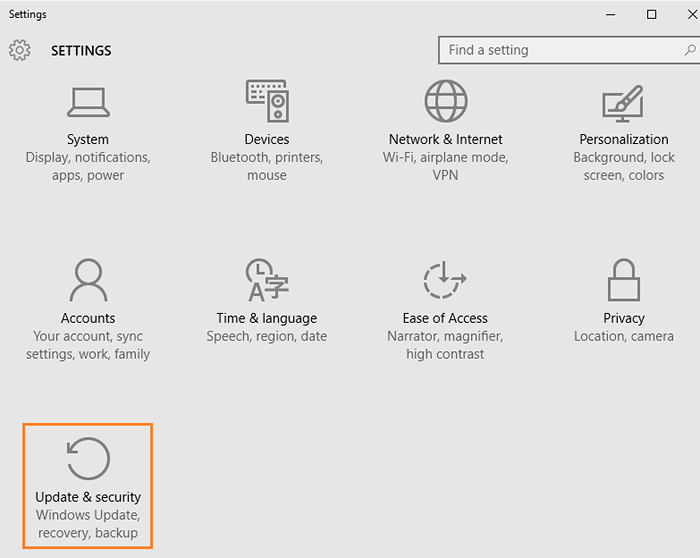
Schritt 3 - Klicken Sie nun im nächsten Bildschirm auf Klicken Sie auf Klicken Fortschrittlich Optionen. (Um automatisch UO auszuschalten)
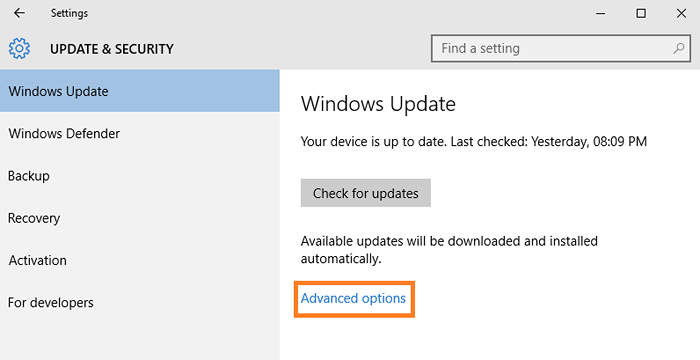
Schritt 4 - In nächsten Windows klicken Sie auf Wählen Sie, wie Updates sind geliefert
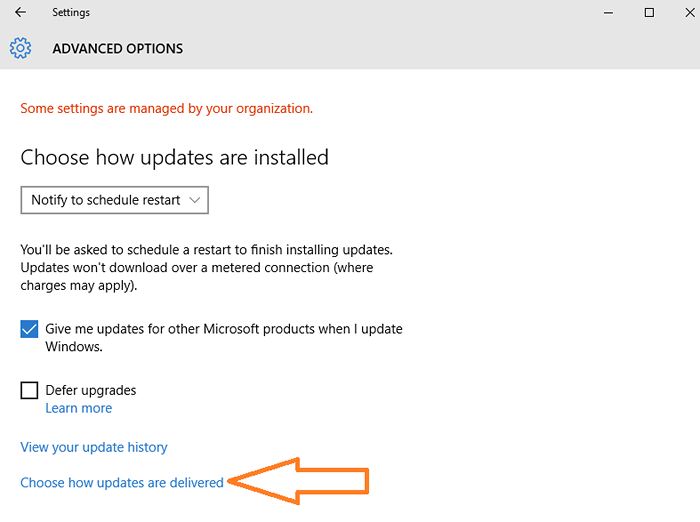
Schritt 5 - Schalten Sie die Einstellungen wie unten gezeigt aus.
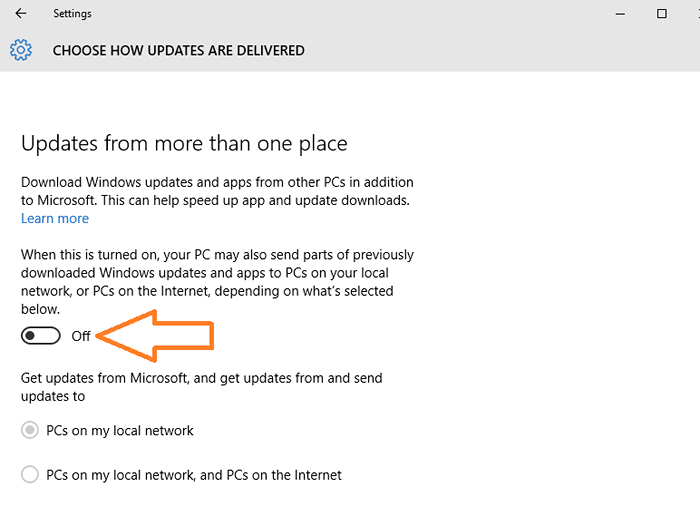
Deaktivieren Sie die automatischen Updates von Windows
Schritt 1 - Drücken Sie Windows -Schlüssel + i Einstellungen öffnen.
Schritt 2 - Klicken Sie auf Update und Sicherheit
Schritt 3 - Klicke auf Erweiterte Optionen
Schritt 4 - Wählen Benachrichtigen Sie, um den Neustart zu planen Wie im Screenshot unten gezeigt.
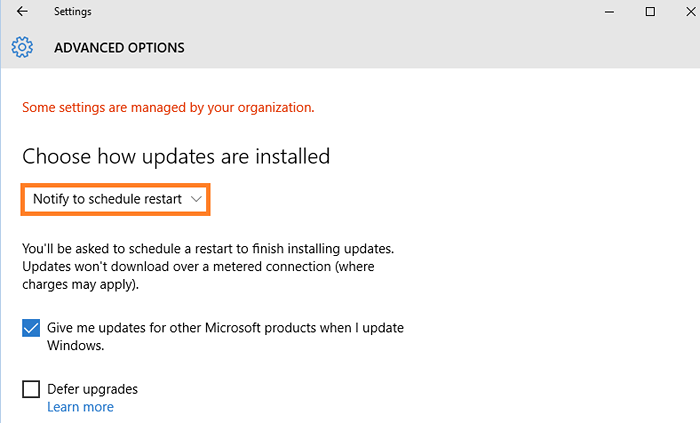
Deaktivieren
Schritt 1 - Drücken Sie Windows -Schlüssel + i System öffnen
Schritt 2 - Klicken Sie auf Privatsphäre
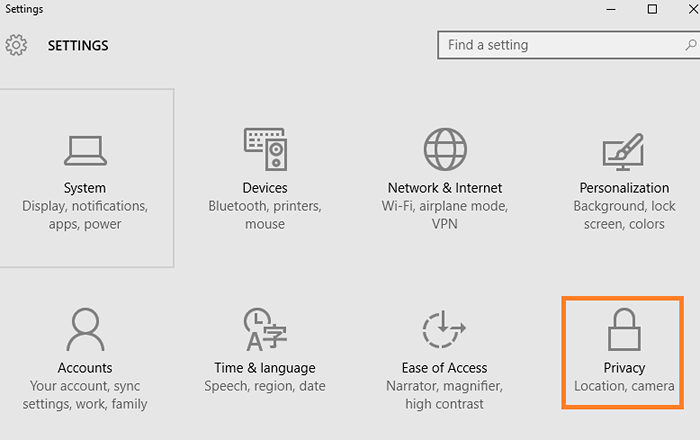
Alles ausschalten
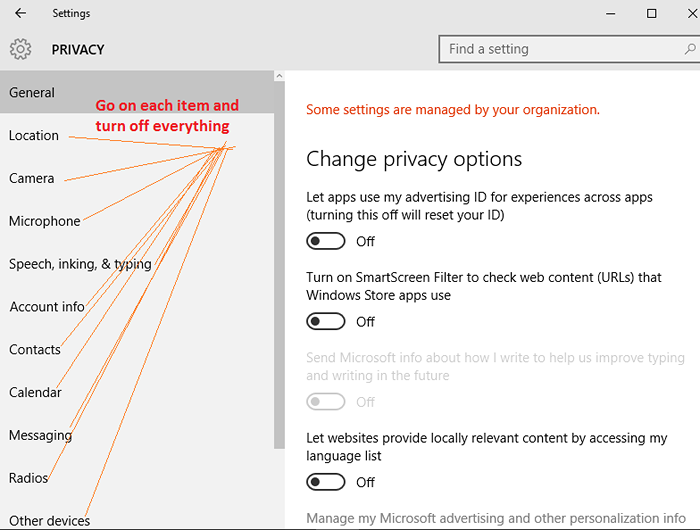
Schritt 3 - Speziell im linken Menü klicken Sie auf Sprache, Finne und Tippen. Klicken Sie nun auf Hören Sie auf, mich kennenzulernen.
Schalten Sie diese Einstellung aus.
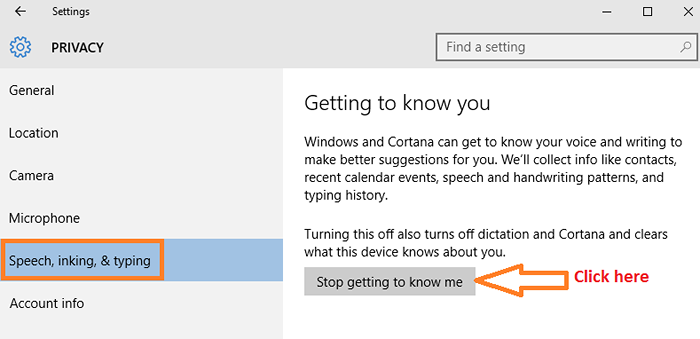
Deaktivieren Sie Anzeigen und Werbe -ID
Schritt 1 - Klicken Sie auf Privatsphäre.
Schritt 2 - Im allgemeinen Registerkarte im linken Menü schalten Sie aus Lassen Sie die App meine Werbe -ID verwenden Wie nachfolgend dargestellt.
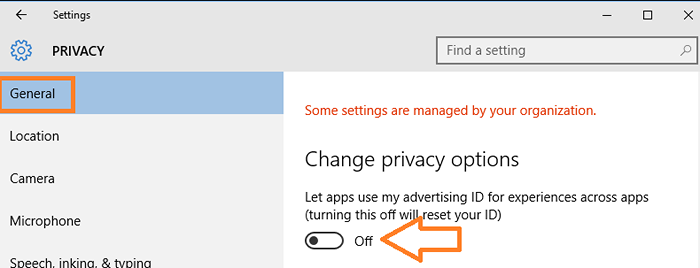
Deaktivieren Sie Apps, die auf Ihren Standort, Ihre Kamera und Ihr Mikrofon zugreifen
Klicke auf Standort Schalten Sie im linken Menü den Standort aus, um die App zu deaktivieren. Verwenden Sie Ihren Standort.

-> Beachten.
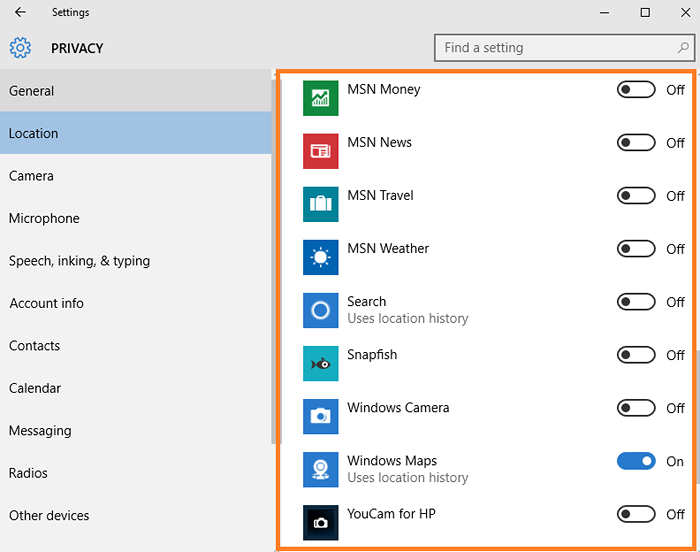
-> Klicken Sie nun im linken Menü auf die Kamera und schalten Sie diese Apps auf die Kamera aus, die Sie nicht möchten . Wenn Sie beispielsweise Skype verwenden. Wenn Sie Facebook auf den Edge -Browser verwenden, lassen Sie es auch eingeschaltet.
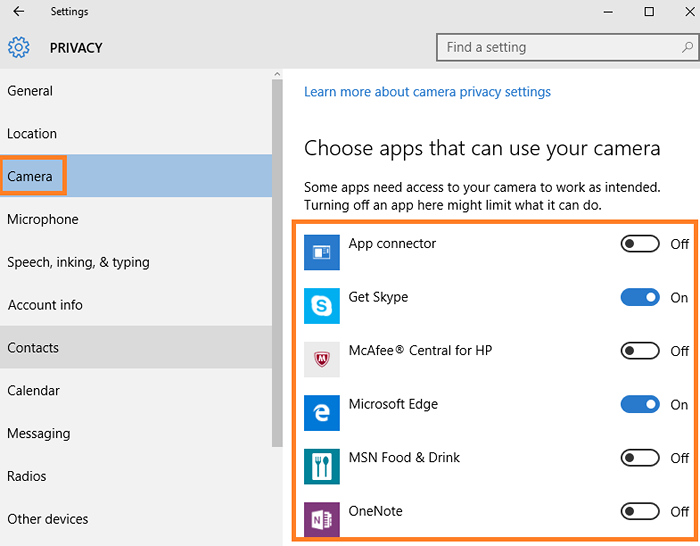
-> Klicken Sie nun auf Mikrofon und deaktivieren Sie den Apps -Zugriff auf Mikrofon für nutzlose Apps.
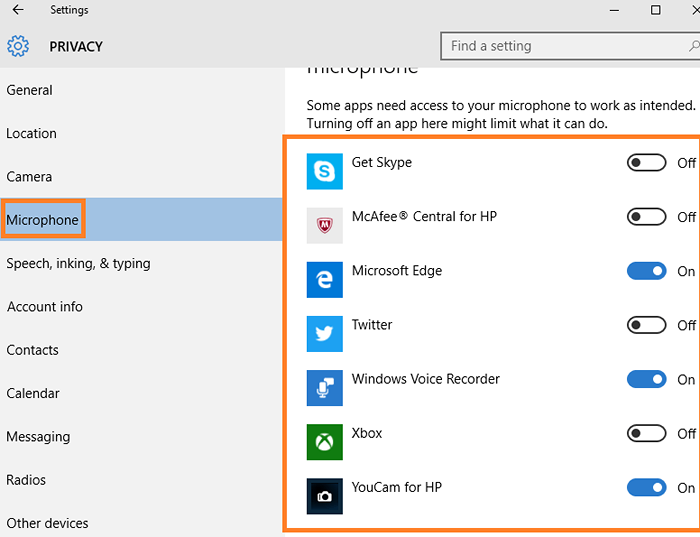
Deaktivieren Sie unerwünschte Apps im Hintergrund
Scrollen Sie nun nach unten und klicken Sie auf Hintergrund -Apps und deaktivieren Sie unerwünschte Apps, die im Hintergrund ausgeführt werden.
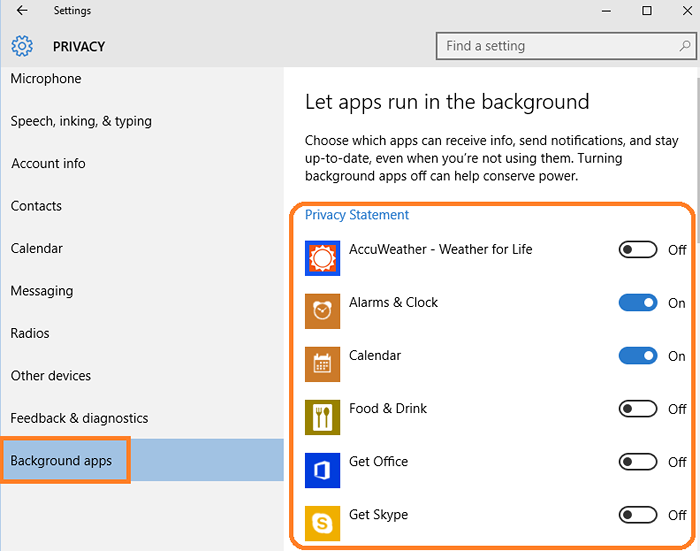
- « So laden Sie jemanden zur Fernunterstützung in Windows 10 ein
- So schneiden Sie Videos mithilfe der Windows 10 -Fotos -App ab »

